在 Windows 上輕鬆拒絕訪問後恢復數據
 更新於 歐麗莎 / 28 年 2022 月 10 日 00:XNUMX
更新於 歐麗莎 / 28 年 2022 月 10 日 00:XNUMX每當您在 Windows 計算機上打開文件時,是否會彈出“訪問被拒絕”屏幕? 這意味著除非您擁有管理員權限或計算機所有權,否則您將無法打開該文件。 或者文件或文件夾可能受到保護,並且出於某種原因不允許您訪問它。 即使您是計算機的所有者,也無法打開、編輯或刪除該文件。 發生這種情況時,您別無選擇,只能置之不理。 我們理解這一定是多麼令人沮喪,尤其是當您的重要個人文件包含在您無法訪問的內容中時。
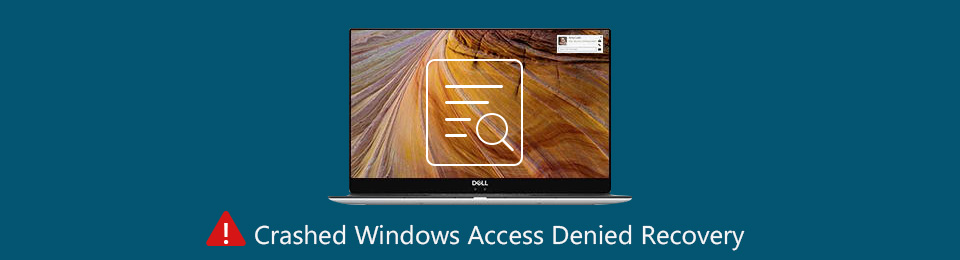
幸運的是,您可以採取多種行動來擺脫這個問題。 但首先,本文將提供一些有關為什麼在 Windows 上拒絕訪問的知識。 然後會有快速修復來幫助您訪問計算機上的文件和文件夾。 如果您在此過程之前、期間或之後丟失了數據,則無需查找其他文章來幫助您取回文件。 在這篇文章的最後,您將找到我們提供的可靠工具來指導您完成恢復過程。

指南清單
第 1 部分。為什麼在 Windows 上拒絕訪問
當您遇到“拒絕訪問”彈窗時,可能是因為文件夾或文件的所有權已更改。 當您從早期版本升級到 Windows 8 或更高版本時,通常會發生這種情況。 這是因為您的某些帳戶信息在執行此操作時也會發生變化。 另一個可能的原因是您可能沒有打開文件或文件夾的適當權限。 或者文件可能已加密。 加密是保護您的文件免遭不必要訪問的一種方法。 您可以通過更改屬性上的某些內容來完成所有這些操作。
話雖如此,您在探索所有權設置時應該注意。 除此之外,在對您的計算機進行更改時,成為管理員也是必不可少的。 只有當您是管理員時,您才能更改文件或文件夾的所有權。 此外,如果計算機上有其他用戶,除了他們之外,只有管理員可以訪問他們的文件。 因此,成為管理員和更改所有權是擺脫 Access is denied on Windows 問題的主要關鍵。
FoneLab數據檢索器-從計算機,硬盤驅動器,閃存驅動器,存儲卡,數碼相機等中恢復丟失/刪除的數據。
- 輕鬆恢復照片,視頻,文檔和更多數據。
- 恢復之前預覽數據。
第 2 部分。如何修復 Windows 上的訪問被拒絕
在一切之前,您應該檢查您是否登錄到您的管理員帳戶。 也許您沒有意識到另一個用戶已登錄,這就是您被拒絕訪問您的文件的原因。 確定這是您的帳戶後,您可以通過將自己設置為管理員和所有者來解決問題。
選項 1. 選擇管理員權限
按照以下步驟獲得管理員權限:
步驟 1如果您不是計算機管理員,請單擊 開始 圖標並打開 設定 在你的電腦。 選擇 帳號 設置主頁上的選項卡。
步驟 2在屏幕的左欄中,選擇 家庭和其他用戶 選項。 然後您將看到本地帳戶列表。 從中單擊您的,然後選擇 更改帳戶類型.
步驟 3以下 賬戶 鍵入,單擊 管理員 將自己設置為管理員的選項,然後單擊 OK.
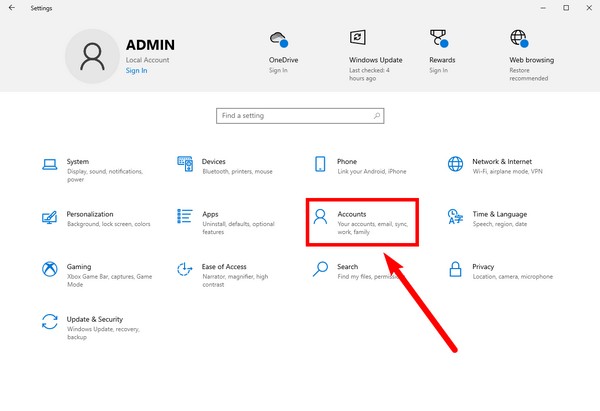
選項 2. 更改文件或文件夾的所有權
請按照以下步驟更改文件或文件夾所有權:
步驟 1打開文件資源管理器並轉到您要訪問的文件或文件夾。 右鍵單擊它,然後選擇 氟化鈉性能 選項卡。 打 安全性 彈出窗口上部的選項卡。
步驟 2下面,打開 高級 特殊權限的選項卡。 將彈出另一個窗口。 點擊 更改 所有者姓名旁邊的按鈕,然後會出現另一個窗口。
步驟 3選擇左下角的高級按鈕。 在最後一個彈出窗口中,單擊 立即查找. 將出現用戶列表。 選擇你的賬戶,點擊全部 OK 在以下窗口上關閉它們,並完成該過程。
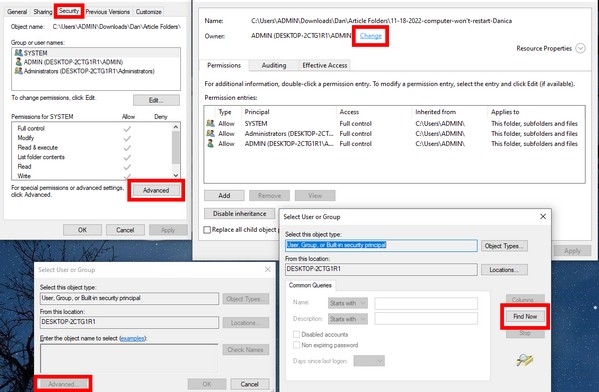
使用這些方法,您無需在 Windows 7、8、10 和其他操作系統上重置權限即可訪問您的文件。 您可以按照上述方法解決“訪問被拒絕”問題。
第 3 部分。如何通過 FoneLab Data Retriever 在 Windows 上拒絕訪問後恢復數據
在找到這篇文章之前,您可能已經嘗試過一些解決問題的方法。 如果不幸的是,您在此過程中不小心刪除了一些文件,這裡有另一份指南可以幫助您。 FoneLab數據檢索器 是恢復丟失或刪除數據的絕佳工具。 它可以快速挽救您的文件,使其免受意外刪除、不需要的格式、計算機病毒、意外關機等的影響。 即使您的計算機不斷崩潰、文件損壞或任何其他問題,此軟件也可以毫無問題地檢索您的計算機文件。 因此,如果您在嘗試打開文件時錯誤地單擊了刪除按鈕或無法訪問,FoneLab Data Retriever 非常適合您。 此外,它還具有使恢復過程更加容易的附加功能。
在 Windows 8、7、10 和其他系統上訪問被拒絕後,請按照以下步驟恢復數據 FoneLab數據檢索器:
FoneLab數據檢索器-從計算機,硬盤驅動器,閃存驅動器,存儲卡,數碼相機等中恢復丟失/刪除的數據。
- 輕鬆恢復照片,視頻,文檔和更多數據。
- 恢復之前預覽數據。
步驟 1轉到 FoneLab Data Retriever 的網站。 要下載它,請單擊 免費下載 網站左下角的按鈕。 允許它在完成後對您的設備進行更改。 等待配置安裝完成,然後在您的計算機上啟動 FoneLab Data Retriever。
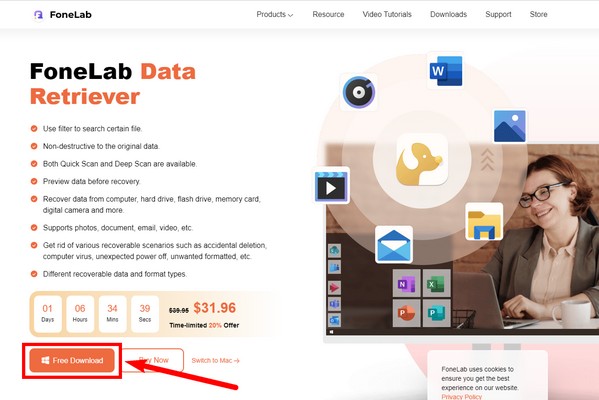
步驟 2可用的文件類型位於主界面的上部。 勾選要恢復的數據類型的框。 在其下方,為程序選擇文件的位置以掃描設備的該部分。 然後點擊 瀏覽 繼續。
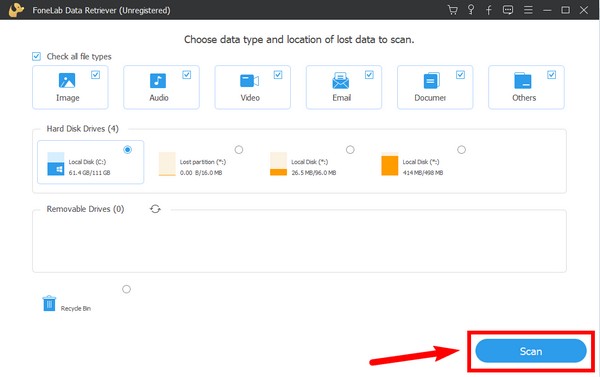
步驟 3FoneLab 數據檢索器將做一個 快速掃描 您的設備數據。 你可以運行 深層掃描 如果您願意,可以進行更全面的瀏覽。 您還可以使用其附加功能來更輕鬆地查看您的文件,包括搜索欄、過濾器等。
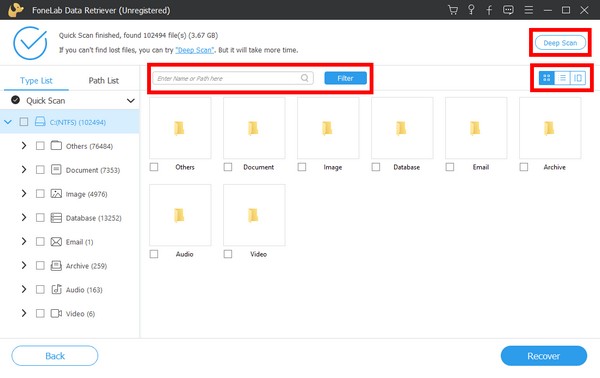
步驟 4選擇要恢復的所有文件,然後點擊 恢復 FoneLab Data Retriever 界面右下方的選項卡。 然後它將開始檢索您已刪除或丟失的數據。
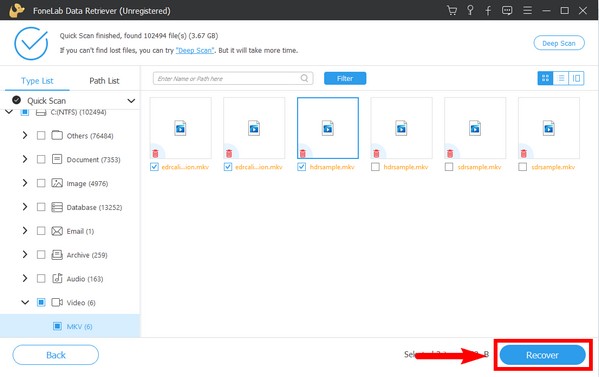
FoneLab數據檢索器-從計算機,硬盤驅動器,閃存驅動器,存儲卡,數碼相機等中恢復丟失/刪除的數據。
- 輕鬆恢復照片,視頻,文檔和更多數據。
- 恢復之前預覽數據。
第 4 部分。有關在 Windows 上訪問被拒絕後恢復數據的常見問題解答
1. FoneLab Data Retriever支持PNG圖像格式嗎?
是的,它確實。 FoneLab數據檢索器 支持多種格式的多種文件類型。 它的一些圖像格式包括 PNG、JPG、SVG、GIF、TIF BMP 等。 許多文件格式也可用於視頻、音頻、文檔、電子郵件等。
2. 為什麼我需要管理員帳戶才能訪問我的文件?
您需要將您的帳戶設置為管理員才能對您的計算機進行更改。 管理員可以安裝硬件和軟件、更改安全設置、更改其他本地帳戶以及訪問計算機上的所有文件。
3. Windows 8上拒絕訪問的問題在其他Windows版本中是否也存在?
是的,它確實。 此問題可能發生在所有版本的 Windows 中。
4. 為什麼我的電腦一直提示訪問被拒絕?
當您嘗試訪問您沒有必要權限的文件、文件夾或系統資源時,計算機上通常會出現“訪問被拒絕”消息。 發生這種情況的原因有多種,例如用戶權限不足、訪問設置受限或文件正被其他程序使用。 要解決此問題,請嘗試以管理員身份運行該程序或訪問該文件,調整文件或文件夾權限,或者檢查是否有任何衝突的進程。 還建議確保您的防病毒軟件不會阻止訪問。
5. 如何擺脫訪問被拒絕的硬盤驅動器?
如果您在嘗試訪問硬盤驅動器時遇到“訪問被拒絕”錯誤,可以採取一些步驟來解決該問題。 首先,通過檢查安全設置確保您擁有訪問驅動器所需的權限。 如有必要,獲得驅動器的所有權並授予自己完全控制權限。 如果驅動器已加密,請確保您擁有正確的加密密鑰或密碼。 此外,掃描驅動器是否有錯誤或運行磁盤清理實用程序可以幫助解決任何潛在問題。 如果所有其他方法均失敗,則可能需要尋求專業人員的幫助或聯繫驅動器製造商的支持。
FoneLab數據檢索器-從計算機,硬盤驅動器,閃存驅動器,存儲卡,數碼相機等中恢復丟失/刪除的數據。
- 輕鬆恢復照片,視頻,文檔和更多數據。
- 恢復之前預覽數據。
這就是“訪問被拒絕”問題的全部內容。 如果您遇到有關計算機的其他問題,請訪問 FoneLab數據檢索器 網站獲取更多解決方案。
